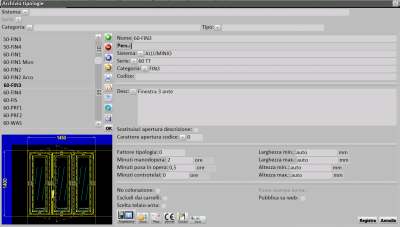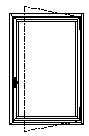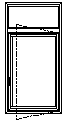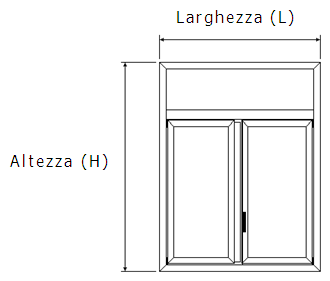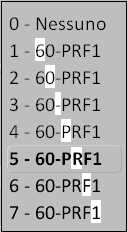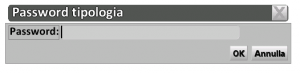Archive des Typologies
De Opera Wiki.
(→Descrizione dei contenuti del quadro) |
(→Descrizione dei contenuti del quadro) |
||
| Ligne 82 : | Ligne 82 : | ||
*'''Ignora calcoli timing''': Attivando questa casella l’operatore disattiva il calcolo dei tempi di lavorazione su questa tipologia. | *'''Ignora calcoli timing''': Attivando questa casella l’operatore disattiva il calcolo dei tempi di lavorazione su questa tipologia. | ||
| - | [[File:quadrodatigeneralitipologia2.png|600px|thumb]] | + | <!--[[File:quadrodatigeneralitipologia2.png|600px|thumb]] --> |
*'''Scelta telaio-anta''': L'attivazione di questo flag consente di visualizzare la sezione del telaio e dell'anta nei Dati della tipologia visibili nella commessa e di intervenire su di essi, senza dover rientrare nel Foglio di progettazione. | *'''Scelta telaio-anta''': L'attivazione di questo flag consente di visualizzare la sezione del telaio e dell'anta nei Dati della tipologia visibili nella commessa e di intervenire su di essi, senza dover rientrare nel Foglio di progettazione. | ||
Version du 3 novembre 2010 à 16:12
Questo archivio serve per l’inserimento o variazione delle tipologie. In esso sono archiviate le tipologie base, le quali in fase di preventivazione possono essere modificate in funzione dell’esigenza.
Sommaire |
Nozioni fondamentali
In Opera una tipologia è un serramento finito e pronto all'uso, composto da uno o più elementi chiamati strutture, a loro volta composte da profili e accessori.
- Una tipologia composta da una singola struttura sarà per esempio una finestra.
- Una tipologia composta da due strutture sarà per esempio una finestra con sopraluce.
Di seguito due esempi di strutture:
Risulta quindi che la struttura è l'elemento fondamentale della tipologia: per realizzare una tipologia infatti è necessario prima realizzare le strutture che la dovranno comporre, oppure usare quelle eventualmente già pronte collegandole poi fra loro.
Come sono calcolate le liste di taglio di una tipologia
Sulla base della larghezza (L) e dell'altezza totale (H) della tipologia, le liste di taglio dei profili sono calcolate considerando i seguenti fattori:
- i dati tecnici (o dati dimensionali) specificati in archivio profili (camere, battute, intercapedini...);
- le eventuali formule di taglio abbinate ai profili della tipologia. Se la tipologia detiene formule di taglio, saranno trascurati i dati tecnici dei profili e il calcolo della lista di taglio sarà basato sulle formule;
- il tipo di taglio interno o esterno impostato sulla troncatrice prescelta.
Descrizione dei contenuti del quadro
 : consente di avere le stampe degli schemi delle tipologie presenti nell’archivio, o la stampa dei codici con la descrizione delle tipologie.
: consente di avere le stampe degli schemi delle tipologie presenti nell’archivio, o la stampa dei codici con la descrizione delle tipologie.
 : aprirà il riquadro Invio tipologia, dove scegliendo alcuni o tutti i paramentri indicati e cliccando sul tasto
: aprirà il riquadro Invio tipologia, dove scegliendo alcuni o tutti i paramentri indicati e cliccando sul tasto  , creeremo un file .coz da poter trasferire.
, creeremo un file .coz da poter trasferire.
- scegliendo Opzioni sarà possibile impostare alcuni paramentri di visualizzazione;
- scegliendo Template, invece, sarà possibile creare un template della propria tipologia.
- Sistema, Serie, Categoria, Tipo: situate nella parte alta del quadro, queste sono caselle di preselezione delle strutture registrate in archivio, e vengono utilizzate nelle ricerche per filtrare e semplificare le operazioni.
- Nome: È il codice della tipologia.
- Pers. (Personalizzazione): È un ulteriore codice, che ha il fine di personalizzare il codice effettivo della tipologia.
La personalizzazione del codice è utile nel caso di due tipologie con codice uguale, ma con leggere differenze per esempio nei materiali, in questo caso si può aggiungere, nella casella Pers, un ulteriore codice allo scopo di evidenziare le differenze tra le due tipologie.
- Desc.: Descrive le caratteristiche della tipologia.
- Sostituisci apertura descrizione: modifica la descrizione della tipologia nel campo precedente, e precisamente nella descrizione del senso di apertura; se per esempio nel campo Desc. leggiamo "Finestra 1 anta apertura a destra" e selezioniamo il flag di sostituzione, leggeremo "Finestra 1 anta apertura a sinistra".
 nel Foglio di progettazione o nei Dati generali tipologia in fase di preventivazione.
nel Foglio di progettazione o nei Dati generali tipologia in fase di preventivazione.- Carattere apertura codice
 : Questa casella simile alla precedente agisce sul nome o codice della tipologia, indicando come la precedente il senso di apertura. In questo caso è necessario specificare il carattere nel nome, con la lettere S (sinistra) / D (destra). Dopo aver impostato il nome correttamente ( per esempio 60-FIN1-D), il programma legge il numero di caratteri utilizzati, e premendo sul pulsante abbinato alla casella apre un menù a tendina.
: Questa casella simile alla precedente agisce sul nome o codice della tipologia, indicando come la precedente il senso di apertura. In questo caso è necessario specificare il carattere nel nome, con la lettere S (sinistra) / D (destra). Dopo aver impostato il nome correttamente ( per esempio 60-FIN1-D), il programma legge il numero di caratteri utilizzati, e premendo sul pulsante abbinato alla casella apre un menù a tendina.
Come si vede dall’immagine il programma indica con un numero la posizione del carattere: nel nostro caso è il decimo, dato che il nome è composto da dieci caratteri, ma può essere anche più lungo (sino a 11 caratteri).
 .
.- No colorazione: Indica al programma che la tipologia non accetterà colorazione in commessa. Questa funzione è sorta per impedire di colorare erroneamente tipologie che sono normalmente costituite da profili grezzi, come nel caso dei controtelai.
- Escludi dai carrelli: L'attivazione di questa casella esclude la tipologia dai carrelli, se questa funzione è impostata nei parametri di Taglio, dal menù Officina.
- N° strutture: Riporta il numero di strutture con cui è composta la tipologia.
- Fattore tipologia: Abbina alla tipologia un numero puro che consente di fare delle statistiche sui costi dei materiali impiegati per la realizzazione degli infissi.
- Ignora calcoli timing: Attivando questa casella l’operatore disattiva il calcolo dei tempi di lavorazione su questa tipologia.
- Scelta telaio-anta: L'attivazione di questo flag consente di visualizzare la sezione del telaio e dell'anta nei Dati della tipologia visibili nella commessa e di intervenire su di essi, senza dover rientrare nel Foglio di progettazione.
- Codice troncatrice: Invia il codice della tipologia alla troncatrice.
- Invia SprintLabel: Invia i dati della tipologia selezionata alla SprintLabel
- Minuti di manodopera: Si tratta dei minuti necessari per la realizzazione in officina della tipologia.
- Minuti posa in opera: Si tratta dei minuti necessari per il montaggio della tipologia nel vano definitivo.
- Minuti controtelai: Si tratta dei minuti necessari per la realizzazione in officina dei controtelai abbinati alla tipologia.
Questi ultimi tre valori verranno considerati nel calcolo dei costi della tipologia moltiplicandoli per il relativo costo orario di manodopera o di posa in opera indicato nei dati aziendali.
- Prezzo vendita: In questa casella l’operatore ha la possibilità di fissare un prezzo alla tipologia, il quale verrà ripreso dal programma in fase di preventivazione.
- % Utile: In questa casella è possibile stabilire una percentuale di utile sul prezzo vendita impostato alla tipologia
- Prezzo al mq: In questa casella l’operatore può determinare il prezzo al metro quadro della tipologia.
- Min. (minimo fatturabile): Questa casella conseguente alla precedente, riporta la misura minima fatturabile.
E’ importante tenere presente, che se si determina un Prezzo vendita e al Metro quadro, nella gestione commessa il calcoli del programma saranno in funzione dei valori qui impostati, e non più in base ai prezzi impostati agli articoli in archivio.
- Norma: All'interno dei campi norma possiamo inserire le norme di appartenenza del prodotto.
- Manuale d'uso: In questi campi è possibile inserire il nome del manuale d'uso e manutenione del prodotto.
- Cert.aria/acqua/vento; Cert.termica; Acustica
 : Attraverso i pulsanti abbinati, apriamo il quadro di selezione dei certificati da abbinare alla tipologia.
: Attraverso i pulsanti abbinati, apriamo il quadro di selezione dei certificati da abbinare alla tipologia.
Compilare questa parte finale è molto utile per la gestione della commessa, nella parte che riguarda le Prestazioni dei serramenti, dove specifichiamo tutti i parametri rigurdanti la Marcatura CE (vedi manuale). Avere già gli abbinamenti in archivio significa ritrovarli in automatico nella commessa.
E’ necessario determinare una password che viene richiesta qualora l’utente tenti di entrare con funzioni di modifica nella tipologia.
 : apre il Foglio di progettazione per la progettazione, realizzazione o variazione della tipologia.
: apre il Foglio di progettazione per la progettazione, realizzazione o variazione della tipologia.